如何禁用IE
如何屏蔽开始菜单

如何屏蔽开始菜单在注册表的“HKEY_CURRENT_USER\Software\Microsoft\Windows\CurrentVersion\Policies\Explorer”子键下通过建立新的项及设置不同的键值可以禁用“我的电脑”中的驱动器,禁用“查找”、“运行”等功能,其实在这个子键下还可以通过新建其它一些键值来禁用更多的功能,下面将部分禁用的项目简介如下,供有兴趣的朋友参考。
1.新建二进制键值NoDriveTypeAutoRun,设置键值为b5,00,00,00,禁用光盘自动运行;2.新建dword键值EditLevel,设置键值为1,禁用开始菜单中“程序”上的水平线;3.新建二进制键值NoStartBanner,设置键值为01,00,00,00,禁用单击“从这里开始”动画箭头; 4.新建dword键值NoFavoritesMenu,设置键值为1,禁用开始菜单中的“收藏夹”;5.新建dword键值NoRecentDocsMenu,设置键值为1,禁用开始菜单中的“文档”;6.新建dword键值Nofind,设置键值为1,禁用开始菜单中的“查找”;7.新建dword键值NoRun,设置键值为1,禁用开始菜单中的“运行”;8.新建dword键值NoLogOff,设置键值为1,禁用开始菜单中的“注销”;9.新建dword键值NoClose,设置键值为1,禁用开始菜单中的“关闭”;10.新建二进制键值NoRecentDocsHistory,设置键值为01,00,00,00,不保存新近打开的文档历史记录;11.新建二进制键值ClearRecentDocsonExit,设置键值为01,00,00,00,退出时自动删除“运行”、“查找”中的历史记录,与第10项一起设置,自动清除新近打开的所有文档的历史记录;12.新建dword键值NoNetHood,设置键值为1,禁用“网上邻居”图标;13.新建dword键值NoInternetIcon,设置键值为1,禁用IE浏览器图标;14.新建dword键值NoSaveSettings,设置键值为1,禁用退出时保存设置(锁定桌面);15.新建二进制键值NoDrives,键值设置为01,00,00,00禁用A驱动器,设置为ff ff ff ff禁用所有驱动器;16.新建dword键值NoFileMenu,设置键值为1,禁用“我的电脑”、“资源管理器”及“我的文档”中的“文件”菜单;17.新建dword键值NoActiveDesktop,设置键值为1,禁用显示属性中的“Web”选项卡;18.新建dword键值NoChangeStartMenu,设置键值为1,禁用在开始菜单中拖放快捷菜单;19.新建dword键值NoViewContextMenu,设置键值为1,禁用右键快捷菜单;20.新建dword键值NoTrayContextMenu,设置键值为1,禁用任务栏的快捷菜单;21.新建dword键值NoDesktop,设置键值为1,禁用桌面上的所有图标选项;22.新建dword键值NoAddPrinter,设置键值为1,在打印机文件夹中禁用“添加打印机”;23.新建dword键值NoDeletePrinter,设置键值为1,在打印机文件夹中禁用“删除打印机”;24.新建dword键值NoPrinterTabs,设置键值为1,禁用打印机属性中的“常规”和“详细”选项卡;25.新建dword键值NoSetFolders,设置键值为1,禁用“设置”中的“控制面板”和“打印机”26.新建dword键值NoSetTaskbar,设置键值为1,禁用“设置”中的“任务栏属性和开始菜单”;27.新建dword键值NofolderOptions,设置键值为1,禁用“设置”菜单中的“文件夹选项”;28.新建dword键值NoSetActiveDesktop,设置键值为1,禁用“设置”菜单中的“活动桌面”;29.新建dword键值NoWindowsUpdate,设置键值为1,禁用“设置”菜单中的“WindowsUpdate”选项; 30.上述第25、26、27、28、29五项全部禁用后则可以在开始菜单中删除“设置”选项。
“组策略”增强Windows系统安全的方法分析

“组策略”增强Windows系统安全的方法分析作者:梁春华来源:《无线互联科技》2021年第19期摘要:操作系统是计算机体系中最基本的系统软件,它是连接底层硬件和上层软件的桥梁,操作系统的安全性是计算机系统安全的基本保障。
文章详细介绍了运用Windows操作系统的组策略来增强系统的安全,展示了组策略在系统安全维护中的作用,并且给出了组策略的安全设置方法。
关键词:操作系统安全;Windows操作系统;组策略1 常用的安全防御策略的模型随着全球信息化时代的来临,使用因特网办公和娱乐的人们越来越多,但人们对网络和操作系统的安全意识却相对薄弱,这就使得人们所使用的计算机系统存在着很多的安全隐患。
确保一个计算机系统的安全,可以考虑两方面的因素。
一个是物理设施的安全,另一个就是系统设置的安全。
本文涉及的就是一个常用的安全防御策略的模型。
在这个安全模型中,最外层的策略、过程和意识指对人的安全教育。
很多时候系统的不安全都是由于人的误操作所导致的,这种误操作也许是不经意中做的,比如对一些不明应用程序的点击,导致了一些木马或病毒的激活,所以用户应该不断学习,增加安全知识和意识。
物理安全指的是通过增加一些物理设施,比如对于一个企业而言,可以增加警卫,给放置服务器的机房上锁或安装一些跟踪设备等,来增强系统的安全。
周边网络指的是当采取VPN技术的方式拨入企业内部网络时,由于客户端计算机带有病毒导致内部网络系统中毒,这样防范周边网络可采取安装防火墙、边界路由器等。
内部网络的安全可启用NIDS网络入侵检测系统等方式。
主机层安全指的就是系统自身的安全。
数据层的安全可通过加密、备份与还原策略来实现[1]。
显然,若要建造一个非常安全的系统,那么就必须层层安全都做到。
在确保物理安全的情况下,重点就是如何保证主机层的安全。
主机层的组成可分为硬件和软件两部分。
硬件的安全隐患多来源于设计,只有采用新的功能增强的硬件才能提高其安全性能。
而软件又可分为系统软件和应用软件两大部分,系统软件为应用软件提供服务平台,而操作系统又是系统软件的核心,它提供了系统硬件和上层应用程序之间的协调通信。
批处理IE相关操作(添加信任网站_启用ActiveX_关闭弹窗阻止)

批处理添加信任网站启用ActiveX 关闭弹窗阻止rem 将以下保存到添加信任网站.bat 文件rem 创建自解压文件,将此添加信任网站.bat文件解压到%USERPROFILE%\Favorites\办公网站\ 下(C盘根目录有时不可写)rem 受信站点配置开始rem datongreg add"HKEY_CURRENT_USER\Software\Microsoft\Windows\CurrentVersion\Internet Settings\ZoneMap\Domains\" /v http /t REG_DWORD /d0x00000002 /frem 受信站点配置结束rem 主页reg add "HKCU\Software\Microsoft\Internet Explorer\Main" /v "Start Page" /t REG_SZ /d /freg add "HKCU\Software\Microsoft\Internet Explorer\Main" /v "Secondary Start Pages" /t REG_SZ /d //fdel fosoft.regecho Windows Registry Editor Version 5.00 >> fosoft.regrem Activex配置开始echo [hkey_current_user\software\microsoft\windows\currentversion\internet settings\Zones\2] >> fosoft.regecho "1001"=dword:00000000 >> fosoft.regecho [hkey_current_user\software\microsoft\windows\currentversion\internet settings\Zones\2] >> fosoft.regecho "1004"=dword:00000000 >> fosoft.regecho [hkey_current_user\software\microsoft\windows\currentversion\internet settings\Zones\2] >> fosoft.regecho "1200"=dword:00000000 >> fosoft.regecho [hkey_current_user\software\microsoft\windows\currentversion\internet settings\Zones\2] >> fosoft.regecho "1201"=dword:00000000 >> fosoft.regecho [hkey_current_user\software\microsoft\windows\currentversion\internet settings\Zones\2] >> fosoft.regecho "1405"=dword:00000000 >> fosoft.regecho [hkey_current_user\software\microsoft\windows\currentversion\internet settings\Zones\2]echo "1206"=dword:00000000echo [hkey_current_user\software\microsoft\windows\currentversion\internet settings\Zones\2] >> fosoft.regecho "2201"=dword:00000000 >> fosoft.regrem Activex配置结束rem 受信站点配置开始@rem echo[HKEY_CURRENT_USER\Software\Microsoft\Windows\CurrentVersion\Internet Settings\ZoneMap\Domains\56.789 ] >> fosoft.reg@rem echo[HKEY_CURRENT_USER\Software\Microsoft\Windows\CurrentVersion\Internet Settings\ZoneMap\Domains\56.789\192.168] >> fosoft.reg@rem echo "http"=dword:00000002 >> fosoft.reg@rem 受信站点配置结束rem 弹出窗口配置开始echo [HKEY_CURRENT_USER\Software\Microsoft\Internet Explorer\New Windows] >>fosoft.regecho "PopupMgr"="no" >>fosoft.regrem 弹出窗口配置结束regedit /s %USERPROFILE%\Favorites\办公网站\fosoft.regrem regedit %USERPROFILE%\Favorites\办公网站\fosoft.regdel fosoft.regdel 添加信任网站.bat参考资料:有没有一个批处理将指定的网址设为主页?谢谢!@echo offreg add "HKCU\Software\Microsoft\Internet Explorer\Main" /v "Start Page" /t REG_SZ /d /fpause设置为百度的,具体网纸你自己改下就行了。
ie浏览器internet选项打不开怎么办

ie浏览器internet选项打不开怎么办大家第一次接触电脑应当是网上查一些资料,接触的第一个软件应该是IE浏览器,也知道IE浏览器中Internet选项是非常重要的,它对很多重要的属性进行设置。
下面是店铺整理的一些关于ie浏览器internet选项打不开的相关资料,希望对你有帮助!ie浏览器internet选项打不开的解决方法1、先在Win7系统下,使用Win+R键调出运行对话框,然后在运行窗口中输入gpedit.msc命令,打开本地组策略编辑器;2、本地组策略编辑器下,依次展开“用户配置”-“管理模板”-“Internet explore”-“浏览器菜单”;3、接着在右侧窗格中找到“工具菜单:禁用Internet选项”,并双击打开将它设置为“已禁止”,然后再保存后退出本地组策略编辑器。
IE打不开网页的原因和解决方法一、网络设置的问题这种原因比较多出现于需要手动指定IP、网关、DNS服务器联网方式下,及使用代理服务器上网的。
仔细检查计算机的网络设置。
二、DNS服务器的问题当IE无法浏览网页时,可先尝试用IP地址来访问,如果可以访问,那么应该是DNS的问题,造成DNS的问题可能是连网时获取DNS出错或DNS服务器本身问题,这时你可以手动指定DNS服务(地址可以是你当地ISP提供的DNS服务器地址,也可以用其它地方可正常使用DNS服务器地址。
在网络的属性里进行(控制面板—网络和拔号连接—本地连接—右键属性—TCP/IP协议—属性—使用下面的DNS服务器地址)。
不同的ISP有不同的DNS地址。
有时候则是路由器或网卡的问题,无法与ISP的DNS服务连接,这种情况的话,可把路由器关一会再开,或者重新设置路由器。
还有一种可能,是本地DNS缓存出现了问题。
为了提高网站访问速度,系统会自动将已经访问过并获取IP地址的网站存入本地的DNS缓存里,一旦再对这个网站进行访问,则不再通过DNS服务器而直接从本地DNS缓存取出该网站的IP地址进行访问。
IE常见问题解决方案大全

IE常见问题解决方案大全1、屏蔽3721插件。
打开IE,选择"工具"-"Internet选项"-"安全"-"受限制的站点"-"站点",添加进受限站点中,确定。
将所有有关ActiveX的选项均设为"禁用"。
如果你使用的是WINXP系统,也可以把插件安装到不信任的证书里,这样也可以避免3721插件的跳出。
2、网际快车(FLASHGET),但是用右键"使用网际快车下载"没有反应。
不要把FLASHGET以及NETANTS装在中文路径下,例如:D:网际快车。
因为网际快车的右键功能是调用Jccatch.dll文件实现的,而系统使用一个DLL文件要先用REGSVR32命令进行注册,但是REGSVR32不支持中文路径名,所以会造成这种情况。
如果你是重装的系统,只要运行一次REGSVR32 Jccatch.dll即可继续使用了。
如果提示模块找不到的话,可以用记事本写一个BA T批处理文件,内容为"REGSVR32 Jccatch.dll"(红色双引号部分),然后把这个BA T文件拷贝到FLASHGET安装文件夹中运行。
3、不小心把桌面的Internet Explorer图标删除了,怎样恢复?打开IE-工具-Internet选项-高级-选取"在桌面显示Internet Explorer"。
或者选择"属性"在"显示属性"中选择"桌面"然后再选择"自定义桌面"把"Internet Explorer"的复选框勾起来就可以了!4、IE窗口最小化。
(1)打开"注册表编辑器",找到[HKEY_CURRENT_USER\Software\ Microsoft\Internet ExplorerDesktop \Old WorkAreas] ,然后选中窗口右侧的"OldWorkAreaRects",将其删除。
IE代理服务器设置被禁用问题

IE代理服务器设置被禁用问题
有时管理员为了限制上网,将IE代理服务器设置禁用了,我们只要通过组策略将其启用即可。
单击“开始->运行”,输入“gpedit.msc”打开组策略:
对于IE5.0/6.0 ,依次展开“用户配置->管理模板->Windows组件->Internet Explorer”,然后将右侧窗口中的“禁用更改代理服务器设置”策略改成“未配置”或“已禁用”即可。
IE7.0的位置变了一下,在“用户配置->管理模板->Windows Components->Internet Explorer“,其他操作同上。
如果改了之后发现还是被禁用的,就到组策略“计算机配置->管理模板->Windows组件->Internet Explorer”,在右侧窗口将“禁用更改代理服务器设置”改成“未配置”或“已禁用”即可。
因为计算机配置中的设置是全局的,所以用户配置中的不起作用了。
如何使用 D_ACT_DP 指令启用和禁用 DP 从站和 IO 设备
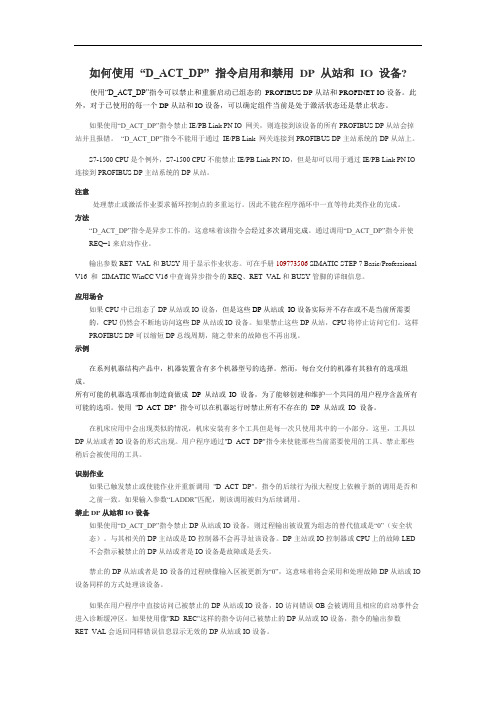
如何使用“D_ACT_DP” 指令启用和禁用DP 从站和IO 设备?使用“D_ACT_DP”指令可以禁止和重新启动已组态的PROFIBUS DP从站和PROFINET IO设备。
此外,对于已使用的每一个DP从站和IO设备,可以确定组件当前是处于激活状态还是禁止状态。
如果使用“D_ACT_DP”指令禁止IE/PB Link PN IO 网关,则连接到该设备的所有PROFIBUS DP从站会掉站并且报错。
“D_ACT_DP”指令不能用于通过IE/PB Link 网关连接到PROFIBUS DP主站系统的DP从站上。
S7-1500 CPU是个例外,S7-1500 CPU不能禁止IE/PB Link PN IO,但是却可以用于通过IE/PB Link PN IO 连接到PROFIBUS DP主站系统的DP从站。
注意处理禁止或激活作业要求循环控制点的多重运行。
因此不能在程序循环中一直等待此类作业的完成。
方法“D_ACT_DP”指令是异步工作的,这意味着该指令会经过多次调用完成。
通过调用“D_ACT_DP”指令并使REQ=1来启动作业。
输出参数RET_VAL和BUSY用于显示作业状态。
可在手册109773506 SIMATIC STEP 7 Basic/Professional V16 和SIMATIC WinCC V16 中查询异步指令的REQ、RET_VAL和BUSY管脚的详细信息。
应用场合如果CPU中已组态了DP从站或IO设备,但是这些DP从站或IO设备实际并不存在或不是当前所需要的,CPU仍然会不断地访问这些DP从站或IO设备。
如果禁止这些DP从站,CPU将停止访问它们。
这样PROFIBUS DP可以缩短DP总线周期,随之带来的故障也不再出现。
示例在系列机器结构产品中,机器装置含有多个机器型号的选择。
然而,每台交付的机器有其独有的选项组成。
所有可能的机器选项都由制造商做成DP 从站或IO 设备,为了能够创建和维护一个共同的用户程序含盖所有可能的选项。
[讲解]组策略以及来宾用户权限的设置
![[讲解]组策略以及来宾用户权限的设置](https://img.taocdn.com/s3/m/9ff079e07d1cfad6195f312b3169a4517723e57e.png)
组策略以及来宾用户权限的设置我都是用组策略来实现这个目的的具体用法如下(简单的)Windows 2000/XP/2003 组策略控制台如果是Windows 2000/XP/2003 系统,那么系统默认已经安装了组策略程序,在“开始”菜单中,单击“运行”命令项,输入gpedit.msc 并确定,即可运行程序。
使用上面的方法,打开的组策略对象就是当前的计算机,而如果需要配置其他的计算机组策略对象的话,则需要将组策略作为独立的控制台管理程序来打开,具体步骤如下:1)打开Microsoft 管理控制台(可在“开始”菜单的“运行”对话框中直接输入MMC 并回车,运行控制台程序)。
2)在“文件”菜单上,单击“添加/删除管理单元”。
3)在“独立”选项卡上,单击“添加”。
4)在“可用的独立管理单元”对话框中,单击“组策略”,然后单击“添加”。
5)在“选择组策略对象”对话框中,单击“本地计算机”编辑本地计算机对象,或通过单击“浏览”查找所需的组策略对象。
6)单击“完成”,单击“关闭”,然后单击“确定”。
组策略管理单元即打开要编辑的组策略对象。
对于不包含域的计算机系统来说,在上面第5 步的界面中,只有“计算机”标签,而没有其他标签项目。
通过上面的方法,我们就可以使用Windows 2000/XP/2003 组策略系统强大的网络配置功能,让管理员的工作更轻松和高效。
在上面我们介绍了Windows 9X下的策略编辑器配置项目有“选中、清除、变灰”三种状态,Windows 2000/XP/2003 组策略管理控制台同样也有三种状态,只不过名字变了。
它们分别是:已启用、未配置、已禁用。
四、“桌面”设置Windows的桌面就像我们的办公桌一样,需要经常进行整理和清洁,而组策略就如同我们的贴身秘书,让桌面管理工作变得易如反掌。
下面就让我们来看看几个实用的配置实例:位置:“组策略控制台→用户配置→管理模板→桌面”1.隐藏桌面的系统图标(Windows 2000/XP/2003)虽然通过修改注册表的方式可以实现隐藏桌面上的系统图标的功能,但这样比较麻烦,也有一定的风险。
IE8错误解决
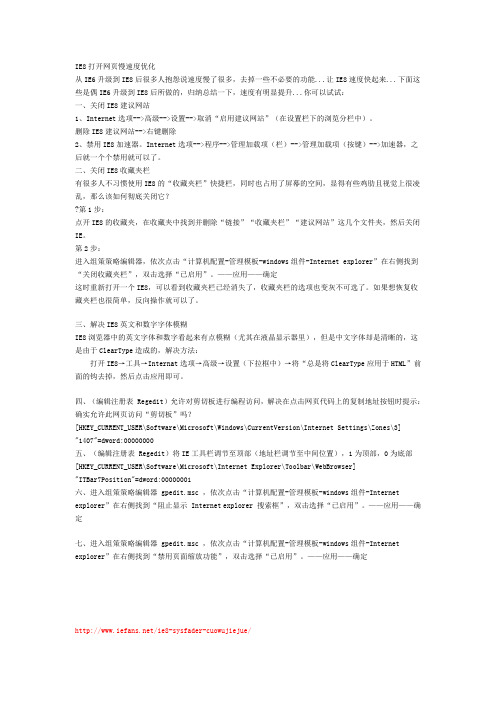
IE8打开网页慢速度优化从IE6升级到IE8后很多人抱怨说速度慢了很多,去掉一些不必要的功能...让IE8速度快起来...下面这些是偶IE6升级到IE8后所做的,归纳总结一下,速度有明显提升...你可以试试:一、关闭IE8建议网站1、Internet选项-->高级-->设置-->取消“启用建议网站”(在设置栏下的浏览分栏中)。
删除IE8建议网站-->右键删除2、禁用IE8加速器。
Internet选项-->程序-->管理加载项(栏)-->管理加载项(按键)-->加速器,之后就一个个禁用就可以了。
二、关闭IE8收藏夹栏有很多人不习惯使用IE8的“收藏夹栏”快捷栏,同时也占用了屏幕的空间,显得有些鸡肋且视觉上很凌乱,那么该如何彻底关闭它??第1步:点开IE8的收藏夹,在收藏夹中找到并删除“链接”“收藏夹栏”“建议网站”这几个文件夹,然后关闭IE。
第2步:进入组策策略编辑器,依次点击“计算机配置-管理模板-windows组件-Internet explorer”在右侧找到“关闭收藏夹栏”,双击选择“已启用”。
——应用——确定这时重新打开一个IE8,可以看到收藏夹栏已经消失了,收藏夹栏的选项也变灰不可选了。
如果想恢复收藏夹栏也很简单,反向操作就可以了。
三、解决IE8英文和数字字体模糊IE8浏览器中的英文字体和数字看起来有点模糊(尤其在液晶显示器里),但是中文字体却是清晰的,这是由于ClearType造成的,解决方法:打开IE8→工具→Internat选项→高级→设置(下拉框中)→将“总是将ClearType应用于HTML”前面的钩去掉,然后点击应用即可。
四、(编辑注册表 Regedit)允许对剪切板进行编程访问,解决在点击网页代码上的复制地址按钮时提示:确实允许此网页访问“剪切板”吗?[HKEY_CURRENT_USER\Software\Microsoft\Windows\CurrentVersion\Internet Settings\Zones\3] "1407"=dword:00000000五、(编辑注册表 Regedit)将IE工具栏调节至顶部(地址栏调节至中间位置),1为顶部,0为底部[HKEY_CURRENT_USER\Software\Microsoft\Internet Explorer\Toolbar\WebBrowser]"ITBar7Position"=dword:00000001六、进入组策策略编辑器 gpedit.msc ,依次点击“计算机配置-管理模板-windows组件-Internet explorer”在右侧找到“阻止显示 Internet explorer 搜索框”,双击选择“已启用”。
禁用INTERNET选项的四种方法

禁用INTERNET选项的四种方法禁用INTERNET选项的四种方法有人反映我那个修复ie工具栏internet选项不能用,但是奇怪的是,我以前有叫朋友去测试那个,可以的啊,而且我机子也可以。
我刚开始以为操作系统不同,但是后来又询问到一个也是win98的他也出现这样的问题,而且还拍了照片。
奇怪了,难道在注册表中禁用internet选项的方法不只一个,马上上网找了一些资料,作测试,结果发现,可以禁用ie工具栏internet选项的方法有四种。
第一,禁止ie工具栏的internet选项就是点击ie的工具栏菜单的internet选项后,会出现下图的提示注册表中HKEY_CURRENT_USER\Software\Policies\Microsoft\Internet Explorer\restrictions建一个dword值名称为NoBrowserOptions设置为1,然后把所有浏览器关闭再打开就可以实现了第二,隐藏工具栏的internt选项打开ie,点击工具栏,internet选项消失了。
注册表中HKEY_CURRENT_USER\Software\Microsoft\Windows\Curren tVersion\Policies\Explorer建一个dword值名称为NoFolderOptions设置为1,需要重新启动一下就可以实现了第三,不仅ie里面的internet选项被禁用,而且在桌面的ie属性(也就是控制面板的internet),也会出现禁用情况不仅浏览器会出现桌面ie属性也会出现这个是改注册表,禁用internet里面的选项页,把六页全部禁用掉就可以了注册表中HKEY_CURRENT_USER\Software\Policies\Microsoft\Internet Explorer\Control Panel建一个dword值名称为GeneralTab设置为1,就可以隐藏常规页面1常规页面GeneralTab2安全页面SecurityTab3内容页面ContentTab4连接页面ConnectionsTab5程序页面ProgramsTab6高级页面AdvancedTab这些都象常规页面那样设置就可以了,注意,internet选项关闭再打开就可以实现最后一种方法最直接有效就是进入系统目录windows\system目录下,找出inetcpl.cpl文件,把它删除或者改名都可以让internet选项打不开。
组策略的设置

自定义控制面板程序:“隐藏指定的控制面板程序”或“只显示指定的控制面板程序”,根据提示提示操作,隐藏或显示控制面板项目.依次展开“显示”→“桌面主题”项,双击启用“删除主题选项”、“阻止选择窗口和按钮式样”、“禁止选择字体大小”项后,可阻止他人更改主题、窗口和按钮式样、字体。展开“打印机”项,双击启用“阻止添加打印机”或“阻止删除打印机”可防止别的用户添加或删除打印机。最后,直接在“控制面板”一项下启用“禁止访问控制面板”,控制面板将无法启动。
3、隐藏或禁止“添加/删除程序”项
展开“添加/删除程序”项:双击启用“删除‘添加/删除程序’程序”设置项后,控制面板中的“添加/删除程序”项将被删除。此外在“添加或删除程序”对话框中共有3个页面:“更改或删除程序”、“添加新程序”以及“添加/删除Windows组件”;而当你进入“添加新程序”页面时,会发现有3个选项:“从CD-ROM或软盘添加程序”、“从 Microsoft添加程序”以及“从网络中添加程序”,如果你想这些具体页面或选项隐藏,可直接在组策略“添加/删除程序”项中将相应隐藏功能启用。
6、阻止访问注册表编辑工具
一、桌面项目设置
在“组策略”的左窗口依次展开“用户配置”→“管理模板”→“桌面”节点,便能看到有关桌面的所有设置。此节点主要作用在于管理用户使用桌面的权利和隐藏桌面图标。
1、隐藏不必要的桌面图标
桌面上的一些快捷方式我们可以轻而易举地删除,但要删除“我的电脑”、“回收站”、“网上邻居”等默认图标,就需要依靠“组策略”了。例如要删除“我的文档”,只需在“删除桌面上的‘我的文档’图标”一项中设置即可。若要隐藏桌面上的“网上邻居”和“Internet Explorer”图标,只要在右侧窗格中将“隐藏桌面上‘网上邻居’图标”和“隐藏桌面上的Internet Explorer图标”两个策略选项启用即可;如果隐藏桌面上的所有图标,只要将“隐藏和禁用桌面上的所有项目”启用即可;当启用了“删除桌面上的‘我的文档’图标”和“删除桌面上的‘我的电脑’图标”两个选项以后,“我的电脑”和“我的文档”图标将从你的电脑桌面上消失了;如果在桌面上你不再喜欢“回收站”这个图标,那么也可以把它给删除,具体方法是将“从桌面删除回收站”策略项启用。
组策略(gpedit.msc)的实际应用: 设置大全

组策略(gpedit.msc)的实际应用:设置大全电脑2010-05-14 20:40:38 阅读253 评论0 字号:大中小组策略(gpedit.msc)的实际应用:设置大全系统2009-01-24 10:46:28 阅读139 评论0 字号:大中小组策略(gpedit.msc)的实际应用:设置大全1、隐藏不必要的桌面图标2、禁止对桌面的改动3、启用或禁止活动桌面4、给“开始”菜单减肥5、保护好“任务栏”和“开始”菜单的设置1. 禁止访问“控制面板”2、隐藏或禁止“添加/删除程序”项3、隐藏或禁止“显示”项1、登录时不显示欢迎屏幕界面2、禁用注册表编辑器3、关闭系统自动播放功能4、关闭Windows自动更新5、删除任务管理器1、删除“文件夹选项”2、隐藏“管理”菜单项1、限制IE浏览器的保存功能2、给工具栏减肥3、在IE工具栏添加快捷方式4、让IE插件不再骚扰你5、保护好你的个人隐私6、禁止修改IE浏览器的主页7、禁用导入和导出收藏夹1、密码策略2、用户权利指派3、文件和文件夹设置审核4、Windows 98访问Windows XP共享目录被拒绝的问题解决5、阻止访问命令提示符6、阻止访问注册表编辑工具一、桌面项目设置在“组策略”的左窗口依次展开“用户配置”→“管理模板”→“桌面”节点,便能看到有关桌面的所有设置。
此节点主要作用在于管理用户使用桌面的权利和隐藏桌面图标。
1、隐藏不必要的桌面图标桌面上的一些快捷方式我们可以轻而易举地删除,但要删除“我的电脑”、“回收站”、“网上邻居”等默认图标,就需要依靠“组策略”了。
例如要删除“我的文档”,只需在“删除桌面上的…我的文档‟图标”一项中设置即可。
若要隐藏桌面上的“网上邻居”和“Internet Explorer”图标,只要在右侧窗格中将“隐藏桌面上…网上邻居‟图标”和“隐藏桌面上的Internet Explorer图标”两个策略选项启用即可;如果隐藏桌面上的所有图标,只要将“隐藏和禁用桌面上的所有项目”启用即可;当启用了“删除桌面上的…我的文档‟图标”和“删除桌面上的…我的电脑‟图标”两个选项以后,“我的电脑”和“我的文档”图标将从你的电脑桌面上消失了;如果在桌面上你不再喜欢“回收站”这个图标,那么也可以把它给删除,具体方法是将“从桌面删除回收站”策略项启用。
四种禁止下载软件的方法

如果计算机上已经安装了 USB 存储设备,请将以下注册表项中的“Start”值设置为 4:
HKEY_LOCAL_MACHINE\SYSTEM\CurrentControlSet\Services\UsbStor
这样,当用户将 USB 存储设备连接到计算机时,该设备将无法运行。要设置“Start”的值,请按照下列步骤操作:
单击“开始”,然后单击“运行”。
在“打开”框中,键入 re册表项:
HKEY_LOCAL_MACHINE\SYSTEM\CurrentControlSet\Services\UsbStor
在右窗格中,双击“Start”。
在“数值数据”框中,键入 4,单击“十六进制”(如果尚未选中),然后单击“确定”。
如何才能禁止下载软件
方法一:
要禁止下载当然要先把下载工具从电脑全部卸载掉。
方法二:
禁止IE下载文件。步骤:先在开始--运行里输入"gpedit.msc"打开注册表,然后依次展开HKEY_CURRENT_USER\Software\Microsoft\Windows\CurrentVersion\Internet
文件的“拒绝”权限,请按照下列步骤操作:
启动 Windows 资源管理器,然后找到 %SystemRoot%\Inf 文件夹。
右键单击“Usbstor.pnf”文件,然后单击“属性”。
单击“安全”选项卡。
在“组或用户名称”列表中,单击要为其设置“拒绝”权限的用户或组。
在“UserName or GroupName 的权限”列表中,单击以选中“完全控制”旁边的“拒绝”复选框,然后单击“确定”。
IE经常提示已经阻止从此站点下载文件到您的计算机怎么办
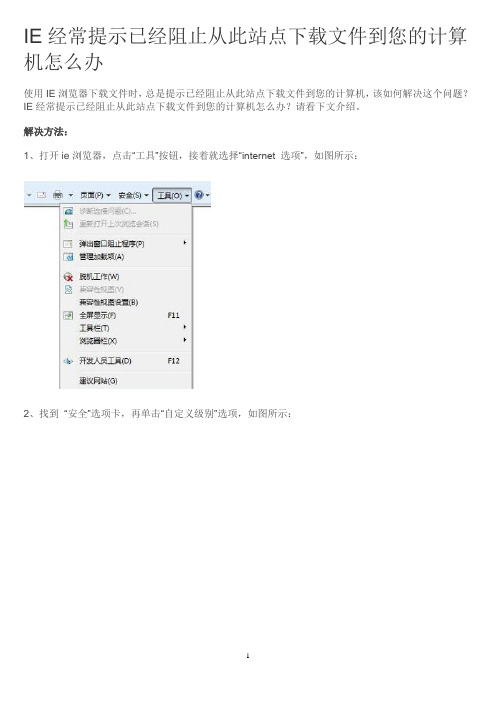
IE经常提示已经阻止从此站点下载文件到您的计算机怎么办
使用IE浏览器下载文件时,总是提示已经阻止从此站点下载文件到您的计算机,该如何解决这个问题?IE经常提示已经阻止从此站点下载文件到您的计算机怎么办?请看下文介绍。
解决方法:
1、打开ie浏览器,点击“工具”按钮,接着就选择“internet 选项”,如图所示:
2、找到“安全”选项卡,再单击“自定义级别”选项,如图所示:
3、下拉找到“下载”选项,在【文件下载的自动提示】那里点选禁用,点击确定后退出即可,如图所示:。
常用word,excel,ps,系统技巧
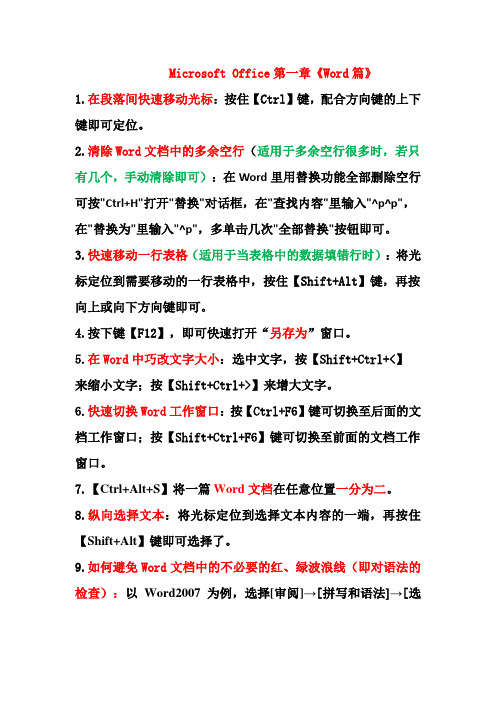
Microsoft Office第一章《Word篇》1.在段落间快速移动光标:按住【Ctrl】键,配合方向键的上下键即可定位。
2.清除Word文档中的多余空行(适用于多余空行很多时,若只有几个,手动清除即可):在Word里用替换功能全部删除空行可按"Ctrl+H"打开"替换"对话框,在"查找内容"里输入"^p^p",在"替换为"里输入"^p",多单击几次"全部替换"按钮即可。
3.快速移动一行表格(适用于当表格中的数据填错行时):将光标定位到需要移动的一行表格中,按住【Shift+Alt】键,再按向上或向下方向键即可。
4.按下键【F12】,即可快速打开“另存为”窗口。
5.在Word中巧改文字大小:选中文字,按【Shift+Ctrl+<】来缩小文字;按【Shift+Ctrl+>】来增大文字。
6.快速切换Word工作窗口:按【Ctrl+F6】键可切换至后面的文档工作窗口;按【Shift+Ctrl+F6】键可切换至前面的文档工作窗口。
7.【Ctrl+Alt+S】将一篇Word文档在任意位置一分为二。
8.纵向选择文本:将光标定位到选择文本内容的一端,再按住【Shift+Alt】键即可选择了。
9.如何避免Word文档中的不必要的红、绿波浪线(即对语法的检查):以Word2007为例,选择[审阅]→[拼写和语法]→[选项]→[校对],然后取消“键入时检查语法”和“随拼写检查语法”的选中状态即可。
10.强制英文姓名排在一行:在姓和名之间,按【Shift+Ctrl+空格】键代替空格。
11.几个特殊键的功能与区别:12.若要选定的文本较长,可单击鼠标定位到预选区间的起点,按住Shift键的同时,在预选区间的终点再单击鼠标即可。
13.选中文档中的一行:将鼠标移动到该行左侧的文本选定区,当鼠标指针变成一个指向右上的箭头时,单击鼠标即可。
win2008安全设置
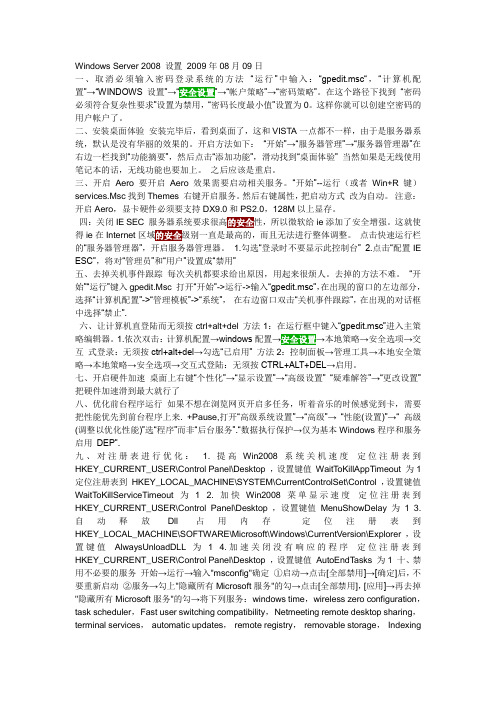
Windows Server 2008 设置2009年08月09日一、取消必须输入密码登录系统的方法“运行”中输入:“gpedit.msc“,“计算机配置”→“WINDOWS设置”→“”→“帐户策略”→“密码策略”。
在这个路径下找到“密码必须符合复杂性要求”设置为禁用,“密码长度最小值”设置为0。
这样你就可以创建空密码的用户帐户了。
二、安装桌面体验安装完毕后,看到桌面了,这和VISTA一点都不一样,由于是服务器系统,默认是没有华丽的效果的。
开启方法如下:“开始”→“服务器管理”→“服务器管理器”在右边一栏找到“功能摘要”,然后点击“添加功能”,滑动找到“桌面体验” 当然如果是无线使用笔记本的话,无线功能也要加上。
之后应该是重启。
三、开启Aero 要开启Aero效果需要启动相关服务。
“开始”--运行(或者Win+R键)services.Msc找到Themes 右键开启服务。
然后右键属性,把启动方式改为自动。
注意:开启Aero,显卡硬件必须要支持DX9.0和PS2.0,128M以上显存。
四:关闭IE SEC 服务器系统要求很高性,所以微软给ie添加了安全增强。
这就使得ie在Internet区域级别一直是最高的,而且无法进行整体调整。
点击快速运行栏的“服务器管理器”,开启服务器管理器。
1.勾选“登录时不要显示此控制台” 2.点击“配置IE ESC”,将对“管理员”和“用户”设置成“禁用”五、去掉关机事件跟踪每次关机都要求给出原因,用起来很烦人。
去掉的方法不难。
“开始”“运行”键入gpedit.Msc 打开“开始”->运行->输入“gpedit.msc”,在出现的窗口的左边部分,选择“计算机配置”->“管理模板”->“系统”,在右边窗口双击“关机事件跟踪”,在出现的对话框中选择“禁止”.六、让计算机直登陆而无须按ctrl+alt+del 方法1:在运行框中键入“gpedit.msc”进入主策略编辑器。
如何解决ie被劫持的问题

如何解决ie被劫持的问题很多用户每次开启ie浏览器时都会出现类似2345导航网站,这是怎么回事呢?这就是浏览器被劫持的情况之一,那么该如何解决ie被劫持的问题呢?下面我们一起来看看。
Win8解决ie浏览器主页被劫持的方法:一、修改注册表,恢复 IE 的 StartPage1、首先我们必须先修改 Windows 系统注册表,先按下键盘上的「Windows +「R」,开启「运行」窗口后,请输入「regedit」再按「确定」按钮,即可开启注册表编辑器。
2、开启注册表编辑程序的窗口之后,请从左边的树形路径中找到下面两个注册表项目,在「StartPage」上按两下并删除方框中的数值,或者直接把「StartPage」这个项目删除。
HKEY_LOCAL_MACHINE\SOFTWARE\Microsoft\InternetExpl orer\Main\StartPageHKEY_CURRENT_USER\Software\Microsoft\InternetExplorer \Main\StartPage完成后,IE 的首页应该就不会再被其他怪怪的网页占据了。
不过如果你修改完、重开机之后问题还在,可以再依照下面的方式处理。
二、清除开机时自动启动的恶意程序如果你修改完注册表,重开机后发现IE 还是被绑架,那很有可能是被其他恶意程序锁定了,以下用最简单的方式检查一下电脑开机时是否会自动启动什么奇怪的软件或服务,并将它清除。
1、先按下键盘上的「Windows +「R」,开启「运行」窗口后请输入「msconfig」再按「确定」按钮。
2、开启系统配置窗口后,请先在「启动」中打开任务管理器,找找看有没什么不是你要的、不认识的软件或程序,如果你不希望哪个程序在开机时自动启动的话,可以选择禁用。
仔细检查一下,如果不确定哪个名称的软件是做啥用的,可以用搜索引擎找一下相关资料再做判断。
3、另外在「服务」分页里面也是一样,先勾下面的「隐藏所有Microsoft 服务」,然后再一一检查哪些项目是你不需要的,取消勾选再按「确定」按钮后,以后电脑开机时便不会再自动启动。
如何禁用IE浏览器
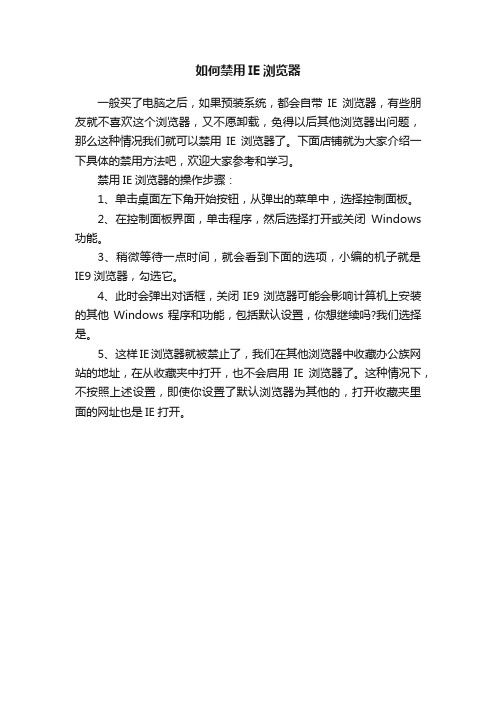
如何禁用IE浏览器
一般买了电脑之后,如果预装系统,都会自带IE浏览器,有些朋友就不喜欢这个浏览器,又不愿卸载,免得以后其他浏览器出问题,那么这种情况我们就可以禁用IE浏览器了。
下面店铺就为大家介绍一下具体的禁用方法吧,欢迎大家参考和学习。
禁用IE浏览器的操作步骤:
1、单击桌面左下角开始按钮,从弹出的菜单中,选择控制面板。
2、在控制面板界面,单击程序,然后选择打开或关闭Windows 功能。
3、稍微等待一点时间,就会看到下面的选项,小编的机子就是IE9浏览器,勾选它。
4、此时会弹出对话框,关闭IE9浏览器可能会影响计算机上安装的其他Windows程序和功能,包括默认设置,你想继续吗?我们选择是。
5、这样IE浏览器就被禁止了,我们在其他浏览器中收藏办公族网站的地址,在从收藏夹中打开,也不会启用IE浏览器了。
这种情况下,不按照上述设置,即使你设置了默认浏览器为其他的,打开收藏夹里面的网址也是IE打开。
- 1、下载文档前请自行甄别文档内容的完整性,平台不提供额外的编辑、内容补充、找答案等附加服务。
- 2、"仅部分预览"的文档,不可在线预览部分如存在完整性等问题,可反馈申请退款(可完整预览的文档不适用该条件!)。
- 3、如文档侵犯您的权益,请联系客服反馈,我们会尽快为您处理(人工客服工作时间:9:00-18:30)。
如何禁用IE
一、利用组策略禁用IE软件。
利用“组策略”禁止QQ或其他程序
1、开始/运行/gpedit.msc,打开“组策略”编辑器
2、在左边“本地计算机策略”找到“用户配置——管理模板/系统”
3、在右边“策略”中选择“不要运行指定的windows应用程序”并双击打开其属性对话框
4、在对话框中选择“启用”,然后单击“显示”,出现“显示内容”对话框,单击“添加”,直接输入QQ.exe,再依次确认,并同意修改注册表即可。
利用此法禁用QQ后,即使重新安装QQ也是不行的。
同时此法可以用来禁用其他程序的运行。
二、利用组策略隐藏收藏菜单。
方法请参考隐藏文件夹窗口的"收藏"菜单
方法如下:
1、运行gpedit.msc打开组策略管理器
2、找到“用户配置/管理模板/windows组件/Internet Explorer/浏览器菜单/隐藏"收藏"菜单”,启用即可。
三、清除收藏菜单的链接内容,如果不清除,使用者可以打开某一文件夹窗口,然后右击工具栏打开链接铵钮,从而可以打开其中的链接页面。
四、设置一个无效的IE代理地址。
如果没有设置此项,则使用者可以打开文件夹窗口,然后输入网页地址到地址栏即可打开网页,所以一定请设置一个无效的代理地址。
我的方法是:右击IE,选择属性,选择连接,选择局域网设置,设置LAN的代理为127.0.0.1,端口21。
五、注册表
1.打开注册表。
2.在HKEY_USERS\.DEFAULT\SOFTWARE\MICROSOFT\WINDOWS\CURRENTVERSION\POL ICIES\SYSTEM
下,在右面的窗口中新建一个DWORD值“NoProfilePage",然后设置其值为”1“。
至此,IE已经被禁止浏览网页,而电脑拥有者自己可以使用其他浏览器来浏览网页。
